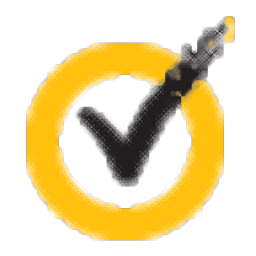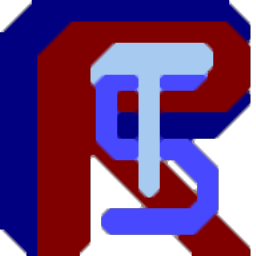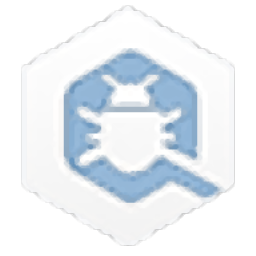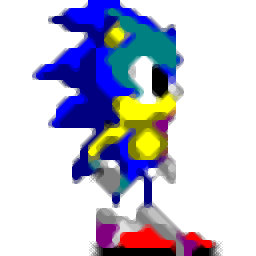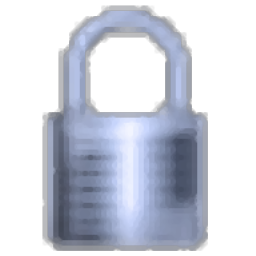
Obsidium(软件保护和许可系统)
v1.6.0 官方版大小:28.1 MB 更新:2023/03/24
类别:系统安全系统:WinXP, Win7, Win8, Win10, WinAll
分类分类
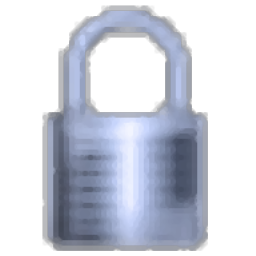
大小:28.1 MB 更新:2023/03/24
类别:系统安全系统:WinXP, Win7, Win8, Win10, WinAll
Obsidium是一款先进的软件保护和许可系统,旨在为开发人员提供一种对其产品进行加密的方法,以防止其或其他类似用途,从而使他们能够设置精确的许可条件。该应用程序的选项卡式界面旨在简化其各个部分之间的切换,即“项目”,“设置”,“键”,“用户”和“保护”。每个区域都包含几个可自定义的功能,这些功能使用户可以完全决定如何实施软件保护。Obsidium的功能区使用户可以保存任何更改或按一下按钮即可对项目进行编码。对于初学者,用户将需要创建一个“新项目”,为其指定一个唯一的名称并设置其保存路径,或者将一个现有的项目加载到应用程序中。“设置”部分包含文件保护的所有配置选项,包括“加密资源”,“删除导出”,激活“压缩”或运行“调试器检查”的功能。更多的“高级”首选项允许用户“保留覆盖图”,“无效资源”,应用“ Delphi / BCB模煳处理”,“禁用API仿真”,“实例数限制”等。使用“许可”选项,用户可以确定密钥文件的名称和目录,以及是否将许可锁定到某些系统组件。“时间试用”功能使用户可以设置到期日期,有限的运行次数或天数,但他们也可以输入“用户定义的试用计数器”或“显示自定义导航屏幕”。另外,可以为“ Trial Expired”,“ DLL Load Error”,“ Import Error”等显示“自定义消息”。总而言之,Obsidium是一种有用且高效的工具,旨在为开发人员提供可靠的方法,以通过加密和许可来保护自己免受程序的错误使用。
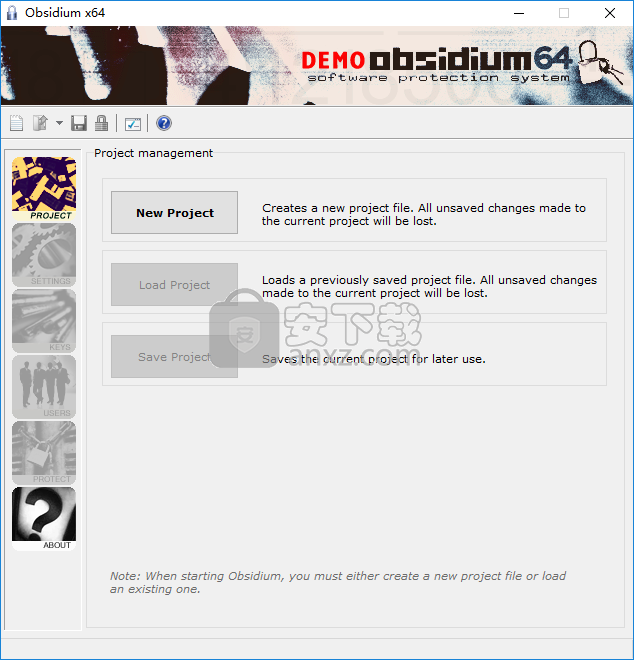
易于实施的软件保护系统,主要针对共享软件程序员和小型公司,以提供其最新软件版本。
无需编程知识
该应用增加了实用性的一个很大的优点是,不需要任何编码知识。您只需要使用目标应用程序的可执行文件或动态链接库文件,以及可以从直观界面轻松设置的安全选项。
设置许可和分配规则
从一开始,应用程序就根据加密的完成要求自定义字符串。然后,您可以自由选择要使用的方法。可以更改几个基本设置,这些选项可以直接将Windows设置为加载DLL文件,已验证大小或限制可以同时启动的实例数。
此外,如果您的应用程序需要订阅或基本分发用于评估目的,则该应用程序使您可以设置时间试用。可以将自定义消息设置为启动时间,以便提示用户输入注册信息或许可信息。
在这方面,应用程序可以自动生成您可能想要保存的一组许可证密钥。这些可以被验证,甚至可以配置为在特定日期后过期。
轻松添加应用程序文件进行加密
配置完所有属性后,可以通过应用程序的集成文件浏览器轻松选择文件。可以将一项或多项添加到任务中,并可以出于测试目的启动它们。提供了很多保护,但是您也可以签出标准版,以获取更多选择。
考虑到所有因素,我们可以说Obsidium 是一个方便易用的应用程序,开发人员的计算机上不应该缺少它。可以采取多种安全措施,并可以生成自定义许可证密钥并设置时间试用,以使您的应用程序不会被非法分发或修改。
应用程序代码和数据的加密
压缩应用程序代码和数据
反对拆卸,调试,转储和内存修补的对策
保护API
许可证生成自动化
具有多达2048位公共密钥加密功能的集成许可系统
通过密钥文件或文本密钥注册
将被盗或泄露的密钥列入黑名单
运行时加密/解密
许可证专用代码的加密
系统特定的许可证
密码保护
创建限时试用版
集成的客户和许可证数据库
代码虚拟化
透明数据文件加密
1、下载并解压软件,双击安装程序进入Obsidium安装向导,单击【next】。
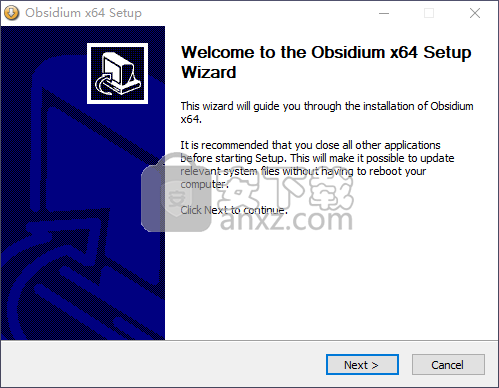
2、阅读许可协议,勾选【I accept...】的选项,再进入下一步的安装。
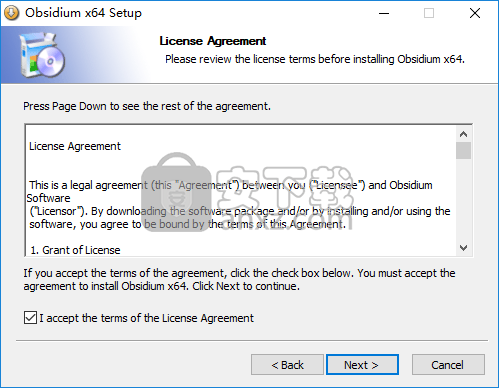
3、选择安装位置,用户可以选择默认的安装路径C:\Program Files (x86)\Obsidium x64,也可以自定义。
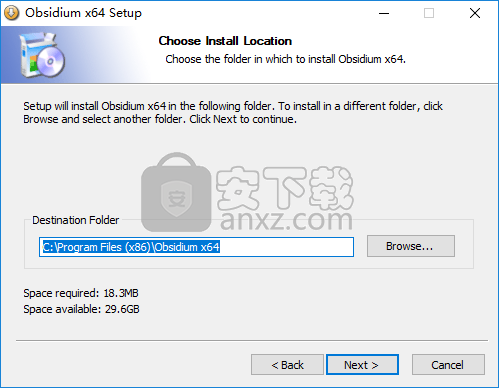
4、选择开始菜单文件夹,选择默认的Obsidium x64,然后点击【install】按钮开始进行安装。
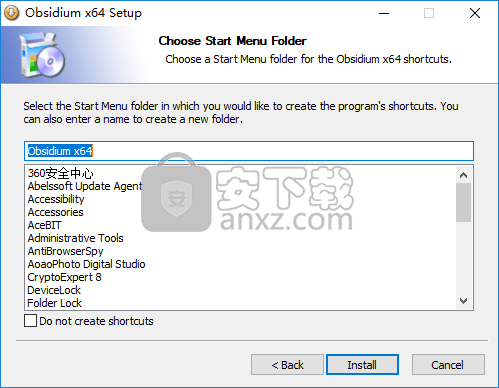
5、弹出如下的Obsidium安装成功的提示,点击【next】。
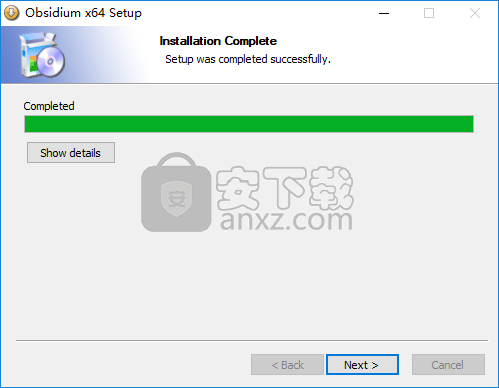
6、弹出如下的安装成功的提示,点击【finish】结束安装。
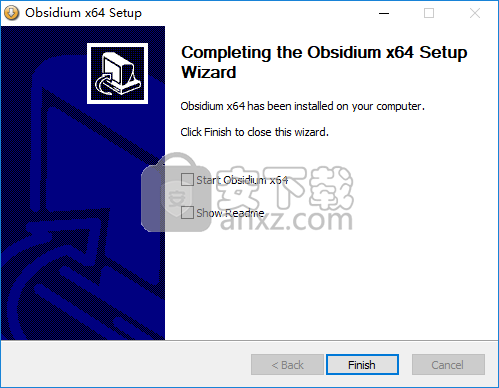
主窗口
这是启动Obsidium时显示的主窗口。
顶部的水平栏允许您保存和加载项目文件以及随时启动保护过程。
使用垂直导航栏访问程序的不同部分。
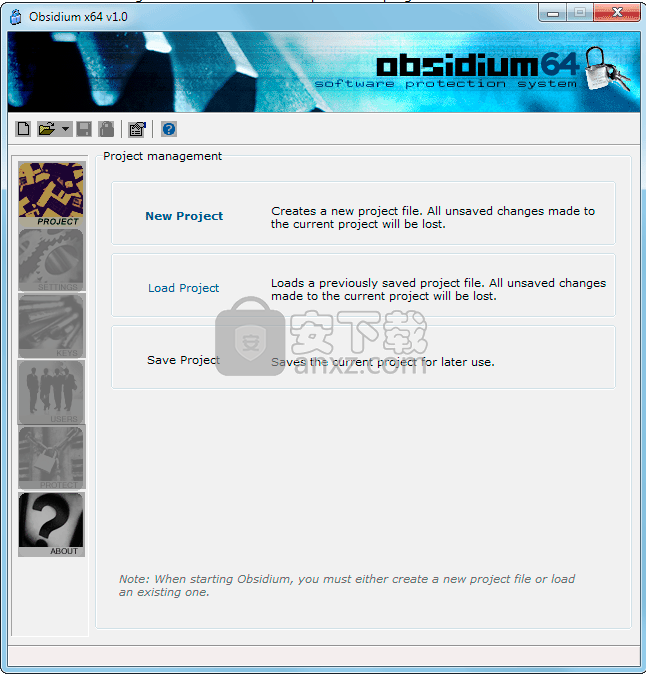
项目页面
新项目
此按钮使用默认设置创建一个新的项目文件。系统会要求您输入新项目的唯一名称(例如,应用程序的名称)。
载入项目
此按钮加载以前保存的项目文件。由旧版本的Obsidium创建的项目文件将被自动转换,转换后可能必须重新打开。
启动Obsidium时,您必须先创建一个新项目或加载一个现有项目,然后再使用其他任何选项。
保存项目
此按钮保存当前项目。您的项目不会自动保存,但是退出Obsidium时会提醒您保存。保存项目文件时,将自动创建备份副本。
请注意,项目文件可能不会以其他名称保存。有时这似乎很不方便,但这是一种必要的安全措施,可以防止一个应用程序的项目文件被意外地用作另一个应用程序的模板。如果确实需要两个或多个应用程序才能使用相同的公共密钥对(即,只需一个许可证密钥即可注册所有这些应用程序),请复制并重命名相应的项目文件。
强烈建议始终保留项目文件的备份副本!如果项目文件意外损坏或删除,将无法为您的应用程序创建有效的许可证密钥。
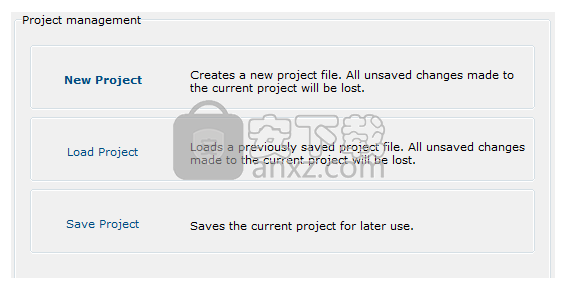
基本设置
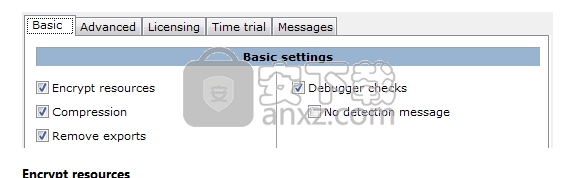
加密资源
启用此选项可以加密程序的资源数据(不包括程序的图标,版本信息和Windows XP的清单资源(如果有))。仅在需要访问磁盘上的可执行文件资源时,才应禁用此选项。
压缩
选择此选项可以压缩程序的代码和数据,从而大大减小程序的大小。
由于在保护了该程序之后,使用第三方软件进行压缩几乎不会带来任何好处,因此强烈建议启用此选项。
移除导出
如果启用此选项,则将删除程序的导出表。使用编译器创建未使用的导出文件(运行该程序不必要)时,这可能是理想的。如果您需要导出程序的任何功能(例如,如果程序以这种方式支持插件),请不要启用此选项。
保护DLL文件时,此选项无效。
调试器检查
如果用户系统上正在运行调试器,则启用此选项将阻止受保护的程序运行。建议启用此选项。
无检测信息
如果启用了此选项,Obsidium不会显示一条消息告诉用户在运行您的应用程序之前禁用任何调试器,而只会退出。
高级设置
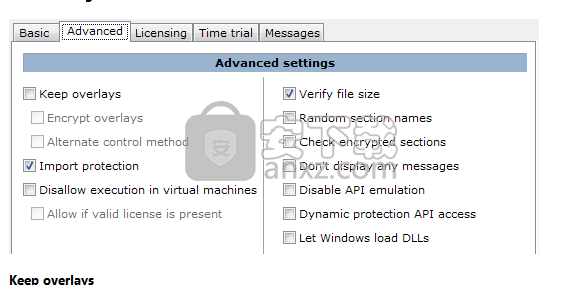
保持覆盖
选择此选项可保留附加到可执行文件的任何数据。
加密覆盖
覆盖数据将被加密并从文件末尾删除。需要启用控制覆盖访问。
请注意,重叠数据将在程序运行时保留在内存中。如果您需要处理大量数据并且担心内存使用情况,请考虑使用数据文件加密。
不要动态卸载受此功能保护的DLL!
替代控制方式/替代控制方式2
如果受保护的应用程序无法读取覆盖数据,请尝试切换这些选项。
无效资源
此选项仅适用于由Delphi编译的应用程序。如果启用,则在运行时不需要的某些资源将无效,因此它们不能再由反向工程工具读取。
德尔福混淆
如果启用,Obsidium将在目标可执行文件中搜索Delphi表单数据,并用随机字符串替换控件名称。如果遇到奇怪的视觉效果,第三方组件无法正常工作,需要按名称访问某些控件或某些控件的标题与其名称相同,请不要使用此选项。
进口保护
应该仅出于故障排除的目的而将其禁用。
禁止在虚拟机中执行
启用此选项将阻止受保护的可执行文件在虚拟环境(VMWare,Virtual PC,VirtualBox,Parallels Desktop)中运行。
如果存在有效许可证,则允许
与先前的选项结合使用,这将仅在存在有效许可证密钥的情况下允许受保护程序在VM中运行。
检查加密部分
如果启用,将检查加密部分的更改,以防止在程序运行时对其进行修改(“内存修补”)。此选项将禁用运行时修补,反之亦然。
不显示任何讯息
如果选中此选项,则发生错误时将不会显示任何消息框。
禁用API仿真
启用此选项将阻止Obsidium在内部处理Win32 API的某些函数调用。仅在极少数情况下才需要这样做,并且通常应将其禁用。
动态保护API访问
如果要通过LoadLibrary / GetProcAddress访问保护API函数,则需要启用此选项。
让Windows加载DLL
决定是让Obsidium还是Windows加载受保护的可执行文件所需的DLL。如果应用程序需要访问其中一个DLL中的线程本地存储(TLS),则可能有必要。保护DLL隐式启用此选项。
验证文件大小
可选的完整性检查,以确保没有数据附加到受保护的文件。如果您打算对可执行文件进行数字签名,则可以保持启用此选项。
随机部分名称
启用此选项将导致受保护的可执行文件中的节被随机命名,而不是完全没有名称。
限制实例数
如果启用,则只能同时运行有限数量的受保护应用程序实例。如果该数目设置为0,则不强制执行任何限制,但是可以使用obsGetInstanceCount查询当前实例的数目。
没有有效许可证的限制
如果存在有效许可证,将禁用该限制。
许可证到期系统时钟检查
如果启用,Obsidium将在使用许可证到期日期时尝试检测系统时钟操作。
保留PDB签名
如果受保护的可执行文件可以生成故障转储,请启用此选项。您可能必须先修补生成的转储文件,然后才能在Visual Studio或WinDbg中打开它们。工具目录中包含执行此操作的命令行工具。
Time Trial
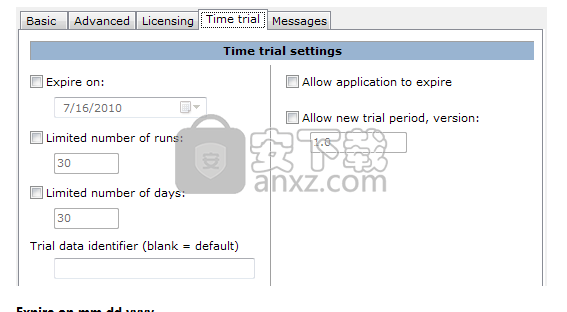
在mm.dd.yyyy到期
使用此选项可以为您的应用设置固定的到期日期(例如,分发Beta版本时)。使用obsGetExpirationDate在运行时检索此值。
运行次数有限
如果启用,则该应用程序只能启动x次。使用obsGetTrialRuns可以检索到期前剩余的运行次数。
天数有限
如果启用,除非提供了有效的许可证,否则应用程序将在首次运行后x天停止运行。使用obsGetTrialDays可以找出试用期内还剩下多少天。
试用数据标识符
一个可选的字符串,用于标识Obsidium生成的计时数据(例如,公司或应用程序的名称)。更改此字符串可能会重置您的应用程序的试用期。如果留空,将使用默认字符串(“ Obsidium”)。
允许申请过期
如果启用此选项,则即使试用期已过,您的应用程序也可以执行。然后,您有责任在运行时检查时间试用参数并采取相应措施。
允许新的试用期,版本x
启用此选项可以使您的应用程序在安装后经过完整的x天/运行时间评估,即使先前的版本已过期。该版本被视为浮点数,因此必须这样输入(例如1.0、2.23等)。
用户定义的试用计数器
试用计数器使您可以创建试用版,以允许用户有限次数地评估某些功能(例如打印,导出数据)。每个试用计数器可以保存1到65535之间的值,未使用的计数器应保留为空白。使用obsGetTrialCounter来检索计数器的当前值,并使用obsDecTrialCounter来减小它的值。与其他试用限制不同,这些计数器一旦达到0,就不会阻止应用程序运行。
删除试用数据
这将从您的计算机中删除当前项目的所有时间试用信息,从而授予新的试用期。您可能需要重新保护您的应用程序才能完全重置试用期。要删除客户系统上的计时信息,请使用obsDeleteTrialData函数。
如果选择了多个到期选项(例如,天数和运行时间),则无论先达到哪个限制,应用程序都将被禁用。
留言内容
Obsidium显示的任何错误消息都可以在此处自定义。
对于非GUI程序,错误消息将显示在消息框中或打印在控制台上。
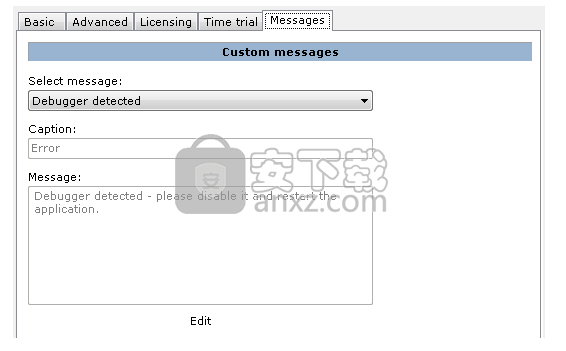
许可系统选择

从列表中选择要在应用程序中使用的许可系统。有关不同许可系统的更多信息,请参见此处。
内部许可系统(长密钥)
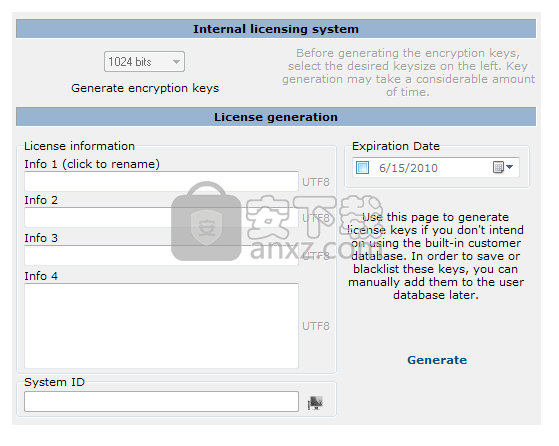
为了使用内部许可系统,您首先需要创建一组加密密钥。选择所需的密钥大小,然后按生成加密密钥按钮。较大的密钥可以提供更好的安全性,但也会略微增加生成密钥对和为您的应用程序创建许可证密钥所需的时间,以及生成的许可证密钥的大小。您只需执行一次(不要忘记保存您的项目文件)。
许可证密钥生成
要生成许可证密钥,请输入许可证信息,然后单击“生成”按钮。如果您正在使用系统特定的许可证,则还需要输入一个有效的系统ID。
前三个许可证信息字符串的长度限制为31个字符,扩展信息字符串的长度限制为127个字符。
如果您希望许可证在特定日期后失效,请启用日期选择器控件并选择一个到期日期。
创建许可证密钥后,将显示该许可证密钥,并且可以将其复制到剪贴板或保存到文件中。
您可以通过单击它们来定制许可证信息标题,以提醒您应用程序使用的各个字段的内容。
在此页面上创建的许可证不会添加到用户数据库中。
Obsidium自动将Unicode字符串转换为UTF-8。如果结果字符串超过最大长度并且必须被截断,则UTF-8指示器将变为红色。
内部许可系统(快捷键)

类似于第一个内部许可系统,必须首先生成一组加密密钥。选择所需的密钥大小,然后按“生成加密密钥”按钮。较大的密钥大小可提供更高的安全性,但也会增加创建和验证许可证密钥(但是通常可以忽略不计)及其长度所需的时间。
外部许可系统
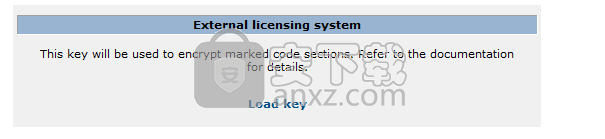
当使用与Obsidium中集成的许可证系统不同的许可证系统时,您不需要在密钥管理部分中进行任何设置调整,除非您想利用依赖于许可证的运行时代码加密。在这种情况下,请使用“加载密钥”按钮来生成加密密钥。更多信息可以在这里找到。
许可证密钥黑名单
请参阅用户数据库。
网络许可
在使用网络许可功能之前,需要由Obsidium Software生成并签署网络许可证书。它由两个文件组成,一个是公开部分,另一个是要保密的私有部分。通过电子邮件将公共部分netlic.cert.public发送至support@obsidium.de进行签名。
收到签名证书后,请替换先前生成的文件或通过Obsidium GUI导入它。
安装了有效的网络许可证书后,您可以开始创建应用程序证书和服务器配置。
使用网络许可的应用程序需要具有与之关联的应用程序证书。当前分配的应用程序证书将被标记为有效。
相反,必须导出同一应用程序证书,以便以后可以将其安装在许可服务器中。
火绒安全软件 系统安全42.46 MBv6.0.3.1
详情沙盘 Sandboxie 系统安全2.85 MB5.69.10
详情联想电脑管家 系统安全212.38 MBv5.1.80.9023
详情顽固木马克星 1.5 beta 系统安全3.00 MB1.5
详情腾讯电脑管家 系统安全62.96 MBv15.4.22893.220
详情2345安全卫士 系统安全363.15 MBv8.0.0.13991
详情大势至USB端口管理系统 9.0 系统安全13.00 MB
详情巨城反拷卫士 v2.0 系统安全2.00 MB
详情Obsidium(软件保护和许可系统) 系统安全28.1 MBv1.6.0 官方版
详情Anti Porn(家长控制软件) 系统安全82.2 MBv27.3.6.22
详情反黑精英(Anti Trojan Elite) 4.6.9 系统安全4.59 MB
详情Norton Identity Safe(多功能身份信息安全保护工具) 系统安全28.85 MBv2014 7.11.42 免费版
详情Abelssoft GClean 2020(流氓软件清理工具) 系统安全8.65 MBv220.1.12
详情Farbar Recovery Scan Tool(病毒感染文件修复工具) 系统安全2.00 MBv14.8.2019 官方版
详情天网防火墙 系统安全5.14 MBv3.0.0.1015
详情VeraCrypt(多功能磁盘加密软件) 系统安全34.85 MBv1.24 免费版
详情Abelssoft AntiLogger 2020(反间谍软件) 系统安全10.58 MBv4.0.46
详情联想SPHINX人像识别软件 系统安全8.00 MB
详情GridinSoft Anti-Malware(防恶意软件) 系统安全78.4 MBv4.1.28.4762
详情O&O BrowserPrivacy(隐私保护软件) 系统安全38.2 MBv14.11
详情360安全卫士 8.2.0.2001 系统安全18.00 MB
详情顽固木马克星 1.5 beta 系统安全3.00 MB1.5
详情Norton UAC Tool 2008.1.0.11 Beta 汉化版 系统安全2.00 MB
详情联想SPHINX人像识别软件 系统安全8.00 MB
详情木马杀客 V2007 Final 绿色版 系统安全2.19 MB
详情沙盘 Sandboxie 系统安全2.85 MB5.69.10
详情Windows木马清道夫 2007 9.9 Build 0123 系统安全14.00 MB
详情恶意软件查杀助理 v11.02 系统安全0.75 MB
详情ewido anti-spyware 4.0.0.172c 汉化注册加强版 系统安全6.00 MB
详情木马克星2010 build 0409 简体中文绿色版 系统安全7.00 MB
详情腾讯电脑管家 系统安全62.96 MBv15.4.22893.220
详情大势至USB端口管理系统 9.0 系统安全13.00 MB
详情nessus(漏洞扫描工具) 系统安全57.0 MBv6.5.5
详情火绒安全软件 系统安全42.46 MBv6.0.3.1
详情360u盘鉴定器 系统安全1.69 MBv1.0.0.1029 免费版
详情深山红叶 Wangsea 八合一安全工具包 系统安全2.21 MB
详情文件效验工具 绿色版 系统安全0.65 MB
详情Alparysoft Video Lock (用你的脸当开机密码) 系统安全1.09 MB
详情灰色按钮克星 系统安全0.02 MBV2.1 绿色版
详情反木马病毒专家 2.9.0 系统安全11.00 MB
详情沙盘 Sandboxie 系统安全2.85 MB5.69.10
详情腾讯电脑管家 系统安全62.96 MBv15.4.22893.220
详情超级U盘锁 5.1 注册版 系统安全0.47 MB
详情联想电脑管家 系统安全212.38 MBv5.1.80.9023
详情火绒安全软件 系统安全42.46 MBv6.0.3.1
详情顽固木马克星 1.5 beta 系统安全3.00 MB1.5
详情木马克星2010 build 0409 简体中文绿色版 系统安全7.00 MB
详情网络流氓插件免疫工具(深山红叶作品) 系统安全0 MB
详情大势至USB端口管理系统 9.0 系统安全13.00 MB
详情绿鹰PC万能精灵 v6.54.4 VIP版 系统安全1.17 MB
详情